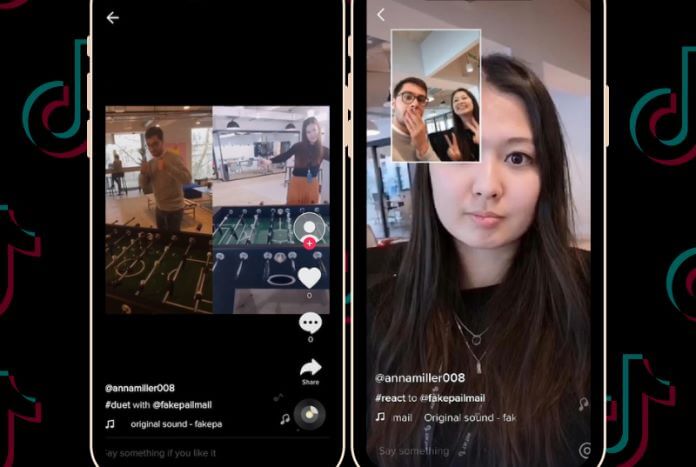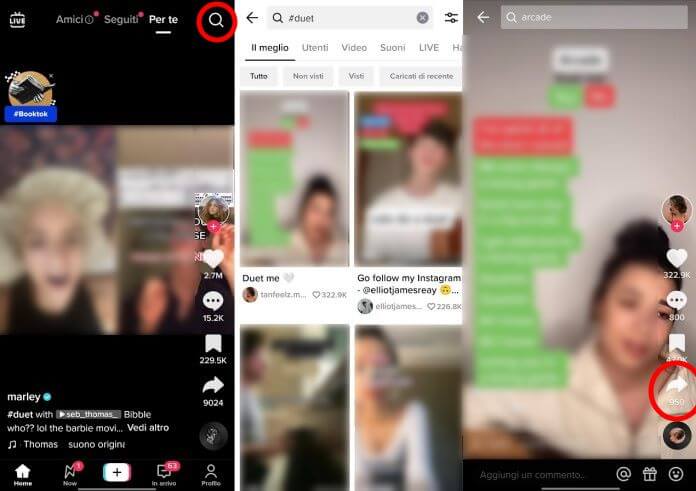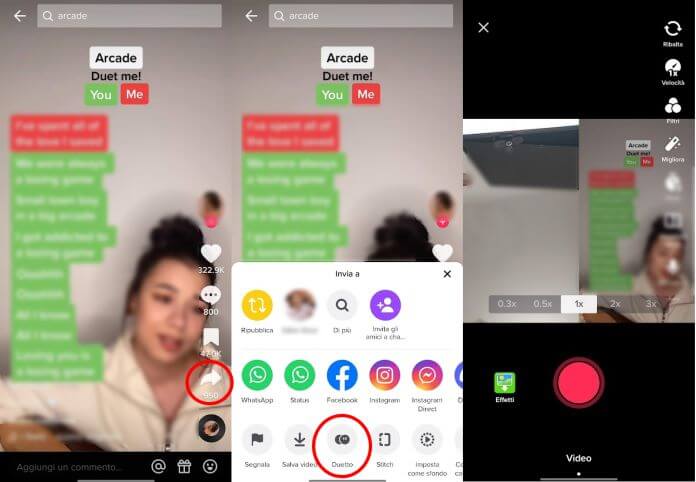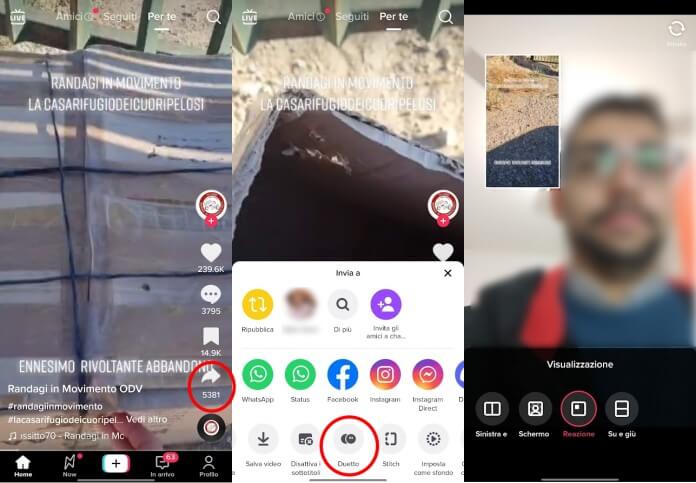TikTok è senza dubbio il social del momento e fra le sue clip spuntano sempre più spesso dei divertenti duetti e reaction. Se anche tu vuoi sapere come vengono realizzati così da poterli fare a tua volta, questo articolo fa al caso tuo. Nell’approfondiremo vedremo come duettare su TikTok e utilizzare questa spassosa funzione che è presente dagli albori e tornata sotto i riflettori di recente.
In primo luogo vogliamo rassicurarti: non serve possedere un secondo account o un secondo smartphone per duettare su TikTok o fare reaction. Ti basta utilizzare l’apposita funzione che metterà da un lato il video originale e dall’altro la tua versione o la tua reazione.
Realizzare i migliori duetti su TikTok
Per realizzare dei buoni duetti che possano coinvolgere il tuo pubblico, per prima cosa conviene lasciarsi ispirare dai contenuti che hanno avuto maggior successo. Un ottimo modo per creare contenuti di qualità in linea con quelli che il pubblico si aspetta quindi è vedere i migliori che sono già disponibili su TikTok. Farlo è abbastanza semplice, e ti dà l’occasione di capire come impostare i tuoi duetti al meglio.
Cercare duetti è molto semplice:
- aprire l’app di TikTok e andare nella home;
- in alto a destra premere sulla lente di ingrandimento e cercare “#duet” (senza le virgolette).
Troverai un’intera collezione, sia di video già pronti per fare un duetto con i testi già pronti e sia un gran numero di duetti già realizzati di altri utenti del social.
 Come usare TikTok su PCCome usare TikTok su PCAlzi la mano chi ancora non ha avuto la curiosità di provare TikTok, l'app social del momento. Se prima Facebook e Instagram dominavano in maniera incontrastata, oggi TikTok rappresenta il [...]Continua a leggere
Come usare TikTok su PCCome usare TikTok su PCAlzi la mano chi ancora non ha avuto la curiosità di provare TikTok, l'app social del momento. Se prima Facebook e Instagram dominavano in maniera incontrastata, oggi TikTok rappresenta il [...]Continua a leggereCome fare per iniziare realizzare il tuo duetto su TikTok
Dopo aver visto come si comportano gli altri utenti, viene il momento di scegliere un video e iniziare a fare pratica coi duetti.
Come duettare con TikTok:
- aprire il video con cui vuoi duettare dentro l’app di TikTok;
- premere sul tasto “Condividi” (ha forma di freccia, si trova in basso a destra);
- e quindi in basso sull’opzione “Duetto”.
A questo punto dopo una breve elaborazione si aprirà la sezione dedicata ai duetti, qui troverai le opzioni che se hai realizzato altre clip ti saranno già familiari. Puoi premere su “Ribalta” per cambiare fotocamera, scegliere una velocità diversa (fra 0,3x e 3x), mettere dei filtri (che cambiano il mood della clip), utilizzare la funzione “Migliora” per ritoccare la propria immagine (ad esempio rendendo più liscia la pelle), usare “Timer” per impostare un limite di tempo alla durata del video, “Visualizzazione” per scegliere come sistemare la schermata dello split-screen, infine “Microfono” per permettere la registrazione della propria voce.
È fondamentale assicurarsi che il “Microfono” sia attivo, se sarà disattivato sarà chiaramente impossibile registrare le vostre performance canore. Si consiglia, per registrare la vostra voce al meglio, di utilizzare un paio di cuffie con microfono.
 TikTok Bot: a cosa servono e quali sono i miglioriTikTok Bot: a cosa servono e quali sono i miglioriTikTok è un nuovo social network emergente, dinamico e in espansione soprattutto fra i giovani e i giovanissimi. Abbiamo dedicato un apprezzato articolo ai modi per fare successo su TikTok. [...]Continua a leggere
TikTok Bot: a cosa servono e quali sono i miglioriTikTok Bot: a cosa servono e quali sono i miglioriTikTok è un nuovo social network emergente, dinamico e in espansione soprattutto fra i giovani e i giovanissimi. Abbiamo dedicato un apprezzato articolo ai modi per fare successo su TikTok. [...]Continua a leggereElabora e pubblica il tuo duetto
Fatto tutto sarai pronto per registrare la tua performance, premendo il tasto di registrazione in basso. Una volta finita la cattura della performance potrai rivedere il risultato e spunterà tutta una nuova serie di opzioni di editing. Fra queste, le più interessanti sono:
- gli “Effetti” che ti permettono di modificare drasticamente l’aspetto estetico del video;
- la “Riduzione del rumore” per migliorare la qualità della registrazione;
- l’”Editing audio” per rendere la tua registrazione più accattivante o divertente;
- il “Volume” per regolare al meglio i livelli audio della clip, cercando di fare in modo che entrambe le voci nel duetto abbiano lo stesso volume;
- infine, “Impostazione della privacy” che ti permette di scegliere chi potrà vedere il video e se permettere i commenti.
Una volta editato a dovere il tuo duetto potrai scegliere di inserirlo nella “Tua Storia” tramite l’apposito tasto, o premere su “Avanti” per procedere alla pubblicazione, inserendo descrizione, tag e se si vuole un link. Sempre nelle opzioni di pubblicazione potrai scegliere se permettere i duetti e lo “Stitch”. Ti consigliamo di consentire il caricamento in alta qualità. Se sei convinto del risultato puoi premere sul tasto rosso “Pubblica”. Se ci vuoi pensare ancora un po’ o vuoi migliorare il tuo progetto, puoi salvarlo in “Bozze”.
Non tutti i video permettono di fare un duetto. Se l’opzione non è cliccabile non è colpa della vostra app o del vostro telefono; semplicemente, significa che chi ha pubblicato il video non ha acconsentito all’utilizzo della clip con la funzione duetto.
La funzione “Duetto” non serve solo per mostrare le tue doti canore mentre canti con qualcun altro ma è utilizzata anche per molto altro. Ulteriori approfondimenti, sono disponibili sulla pagina di Help ufficiale di TikTok: guida Duetto.
 15 modi per avere più follower su TikTok15 modi per avere più follower su TikTokTikTok è la piattaforma social più di tendenza del momento. Ha raggiunto quasi tre miliardi di download dell'app tra Google Play Store e App Store; nel primo trimestre 2022 è [...]Continua a leggere
15 modi per avere più follower su TikTok15 modi per avere più follower su TikTokTikTok è la piattaforma social più di tendenza del momento. Ha raggiunto quasi tre miliardi di download dell'app tra Google Play Store e App Store; nel primo trimestre 2022 è [...]Continua a leggereUtilizzare la funzione “Duetto” per realizzare dei video reaction
Sono moltissimi i video reaction disponibili su TikTok, alcuni sono davvero molto divertenti. Se pure tu vuoi realizzarne uno, registrando la tua reazione ad una particolare clip di TikTok, la funzione duetto può essere perfetta per te.
Per aggiungere una reaction:
- aprire il video a cui vuoi registrare la tua reazione, premere quindi su “Condividi”
- poi, fare tap su “Duetto”;
- dentro l’interfaccia per girare la clip, sulla destra andare in “Visualizzazione” e scegliere “Reaction”;
Così il video scorrerà in un piccolo riquadro e il resto sarà occupato da te che potrai mostrare la tua reazione. A questo punto non ti resta che premere sul pulsante rosso per iniziare la registrazione.
Anche in questo caso completata la cattura della clip, avrai accesso a tutta una serie di opzioni di modifica:
- puoi usare gli “Effetti” per rendere più accattivante il tuo video;
- usando la “Riduzione del rumore” puoi migliorare la qualità della registrazione del suono;
- con l’opzione “Editing audio” puoi aggiungere alcuni effetti divertenti per rendere la tua reaction ancora più incisiva;
- infine, tramite “Impostazione della privacy” potrai scegliere chi potrà vedere il video e se permettere i commenti.
Quando tutto sarà pronto potrai procedere alla pubblicazione facendo tap sul tasto “Avanti”. Nella schermata successiva potrai inserire la descrizione, i tag, se premettere i duetti, lo “Stitch” e il caricamento in alta qualità (che ti consigliamo di attivare soprattutto se ti trovi sotto connessione WiFi).
Potrai infine completare la procedura premendo sul pulsante rosso “Pubblica”. Se invece non sei ancora convinto, puoi sempre salvare la tua reaction in bozze per poi modificarla e pubblicarla in un secondo momento.